Keyboard Opener ავტომატურად ხსნის და ხურავს Windows სენსორულ კლავიატურას Windows 8-ში
მე ვიცი ბევრი მომხმარებელი, ვინც იყენებს Windows 8 ან Windows 8.1-ს Start მენიუს ჩანაცვლებით Windows 10-ში ცვლილებების გამო, რომლებიც არ მოსწონთ. როგორიცაა იძულებითი განახლებები, მრავალი პარამეტრის ამოღება და პერსონალიზაცია, მონაცემთა შეგროვება კონფიდენციალურობაში ან არაფერი ღირებული Windows-ში 10. თუმცა, Windows 10-ში არის ერთი გაუმჯობესება მათთვის, ვინც იყენებთ პროგრამებსა და აპებს სენსორული ეკრანით: სენსორული კლავიატურა ავტომატურად ჩნდება ტექსტის ველში შეხებისას. მარტივი უფასო აპლიკაციით, ამის გაკეთება შეგიძლიათ Windows 8-ზეც.
რეკლამა
Keyboard Opener არის უფასო აპლიკაცია, რომელიც შეგიძლიათ ჩამოტვირთოთ აქედან:
ჩამოტვირთეთ კლავიატურის გახსნა
ის გაკეთდა Windows ტაბლეტის მომხმარებლებისთვის ფიზიკური კლავიატურის დამაგრების გარეშე. ის ავტომატურად გახსნის სენსორულ კლავიატურას დესკტოპის აპებში, როცა ტექსტის ველი ფოკუსირებული იქნება. ასევე შესანიშნავია ის, რომ კლავიატურა ავტომატურად იხურება, როდესაც ნებისმიერი სხვა კონტროლი, რომელიც არ იღებს ტექსტის შეყვანას, ფოკუსირებულია. ქცევა ზუსტად ისეთია, როგორც მობილური OS-ებში, როგორიცაა Android, ასე რომ თქვენ აღარ გჭირდებათ კლავიატურის ხელით გახსნა, სანამ აკრეფთ. ნებისმიერ ტექსტურ ველში, სადაც უნდა აკრიფოთ, კლავიატურა ავტომატურად გამოჩნდება.

აპის ჩამოტვირთვის შემდეგ, ამოიღეთ ფაილები და გაუშვით KeyboardOpener.exe. ეს არის პორტატული აპლიკაცია, რომელიც საჭიროებს .NET Framework 4.5.1-ს, რაც იმას ნიშნავს, რომ მას არ სჭირდება ინსტალაცია და შეიძლება უბრალოდ წაიშალოს, თუ არ დაგჭირდებათ. ის განათავსებს ხატულას სისტემის უჯრაში (შეტყობინებების ზონაში). დააწკაპუნეთ მარჯვენა ღილაკით ამ ხატულაზე მისი პარამეტრების დასარეგულირებლად. მას აქვს პარამეტრები, რომ გახსნის სენსორული კლავიატურა (Tabtip, ან Tablet PC შეყვანის პანელი) ან ძველი ეკრანის კლავიატურა. აპი გაშვებისას, აჩვენეთ ეკრანზე მცურავი ღილაკი კლავიატურის ხელით გასახსნელად (თუ თქვენ გამორთეთ დავალების ზოლის სენსორული კლავიატურა ხატი),
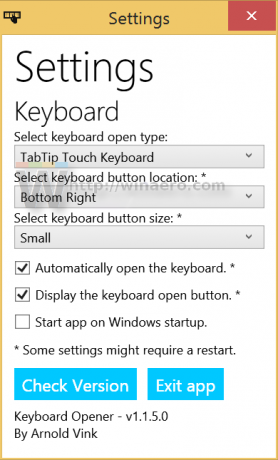 ერთადერთი, რასაც კლავიატურის გახსნა, სამწუხაროდ, არ აკეთებს, არის აღმოაჩინოს, როდის არის მიმაგრებული ფიზიკური კლავიატურა და შეაჩეროს სენსორული კლავიატურა გამოჩენისგან. როდესაც ფიზიკური კლავიატურა მიმაგრებულია ტაბლეტზე ან კონვერტირებად/მოხსნად კომპიუტერზე, სენსორულ კლავიატურას აზრი არ აქვს. ამ შემთხვევაში, შეგიძლიათ უბრალოდ ორჯერ შეეხოთ ან ორჯერ დააწკაპუნოთ კლავიატურაზე, რათა გამორთოთ სენსორული კლავიატურის ავტომატური გახსნა. ან გამოდით აპლიკაციიდან მარჯვენა ღილაკით დაწკაპუნებით მის უჯრაზე და გაუშვით ის მხოლოდ მაშინ, როცა კომპიუტერს იყენებთ ტაბლეტად. ამ შეზღუდვის მიუხედავად, თქვენ გაქვთ შესაძლებლობა ავტომატურად გახსნათ სენსორული კლავიატურა, როდესაც ხართ თქვენი Windows 8.1 კომპიუტერის ტაბლეტად გამოყენება უკეთესია, ვიდრე კლავიატურის ხატულაზე ხელით შეხება ათეული ჯერ.
ერთადერთი, რასაც კლავიატურის გახსნა, სამწუხაროდ, არ აკეთებს, არის აღმოაჩინოს, როდის არის მიმაგრებული ფიზიკური კლავიატურა და შეაჩეროს სენსორული კლავიატურა გამოჩენისგან. როდესაც ფიზიკური კლავიატურა მიმაგრებულია ტაბლეტზე ან კონვერტირებად/მოხსნად კომპიუტერზე, სენსორულ კლავიატურას აზრი არ აქვს. ამ შემთხვევაში, შეგიძლიათ უბრალოდ ორჯერ შეეხოთ ან ორჯერ დააწკაპუნოთ კლავიატურაზე, რათა გამორთოთ სენსორული კლავიატურის ავტომატური გახსნა. ან გამოდით აპლიკაციიდან მარჯვენა ღილაკით დაწკაპუნებით მის უჯრაზე და გაუშვით ის მხოლოდ მაშინ, როცა კომპიუტერს იყენებთ ტაბლეტად. ამ შეზღუდვის მიუხედავად, თქვენ გაქვთ შესაძლებლობა ავტომატურად გახსნათ სენსორული კლავიატურა, როდესაც ხართ თქვენი Windows 8.1 კომპიუტერის ტაბლეტად გამოყენება უკეთესია, ვიდრე კლავიატურის ხატულაზე ხელით შეხება ათეული ჯერ.
ვინაიდან Windows 10 უკვე ავტომატურად ხსნის სენსორულ კლავიატურას, ეს აპი შეწყვეტილია, თუმცა ის სასარგებლო უნდა იყოს Windows 8.1-ის მომხმარებლებისთვის, რომლებიც არ აპირებენ Windows 10-ზე გარკვეული პერიოდის განმავლობაში განახლებას, რადგან Windows 8.1 მხარდაჭერილია მანამდე 2023.
